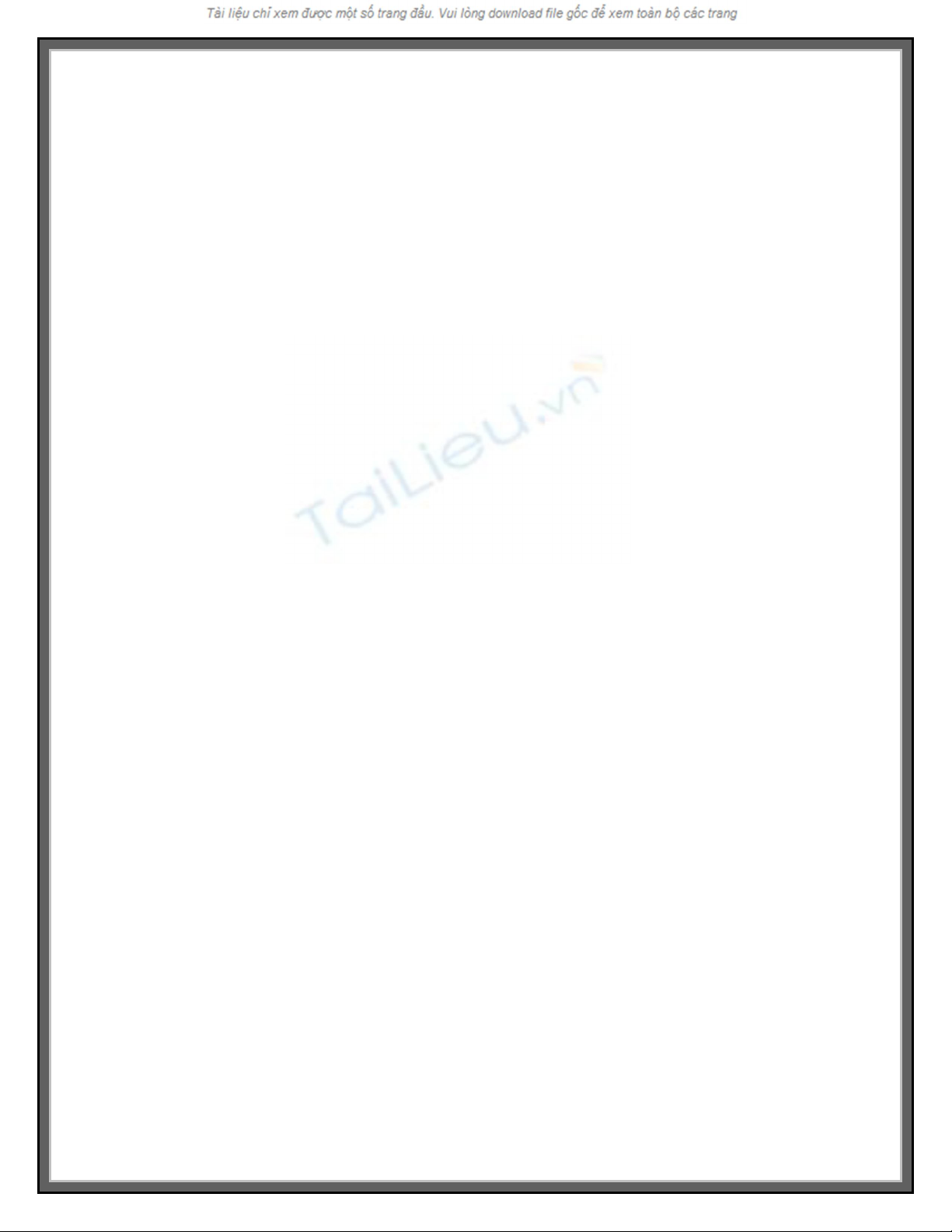
7 mẹo và thủ thuật cho Windows 7
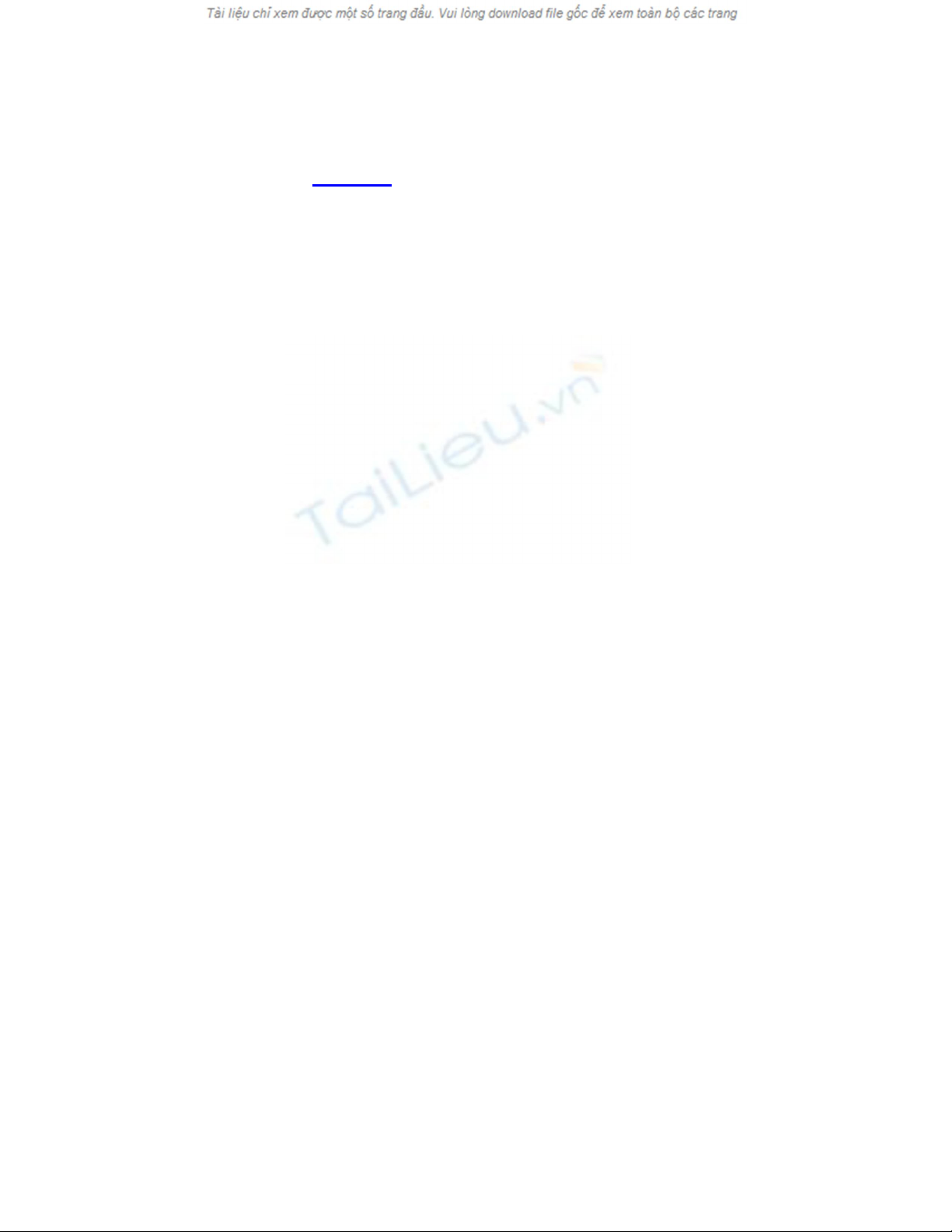
Windows 7 là một hệ điều hành tuyệt vời, nhưng khi chúng ta điều chỉnh một
số cài đặt và sử dụng phím tắt, trải nghiệm hệ điều hành này thậm chí còn thú
vị hơn nữa. Dưới đây là 7 mẹo và thủ thuật nhỏ về Windows để giúp bạn sử
dụng Windows 7 hiệu quả hơn nữa.
1. Qua mặt Recycle Bin
Windows Recycle Bin (thùng rác) là nơi lưu trữ tạm thời các file đã xóa. Người
dùng có thể lấy lại các file trong trường hợp chẳng may xóa file quan trọng. Tuy
nhiên, khi bạn biết chắc mình muốn xóa vĩnh viễn một file nào đó, bạn có thể bỏ
qua thùng rác này. Thay vì sử dụng phím Del, hãy nhấn Shift + Del, sau đó nhấn
Shift + Enter để xác nhận.
Nếu muốn, bạn cũng có thể disable hoàn toàn Recycle Bin. Trước tiên, phải chuột
vào Recycle Bin, sau đó chọn Properties. Kích vào ổ bạn muốn disable Recycle
Bin, sau đó chọn “Don't move files to the Recycle Bin. Remove files
immediately when deleted”. Kích OK hoặc kích vào nút Apply để lưu các thay
đổi vừa tạo.
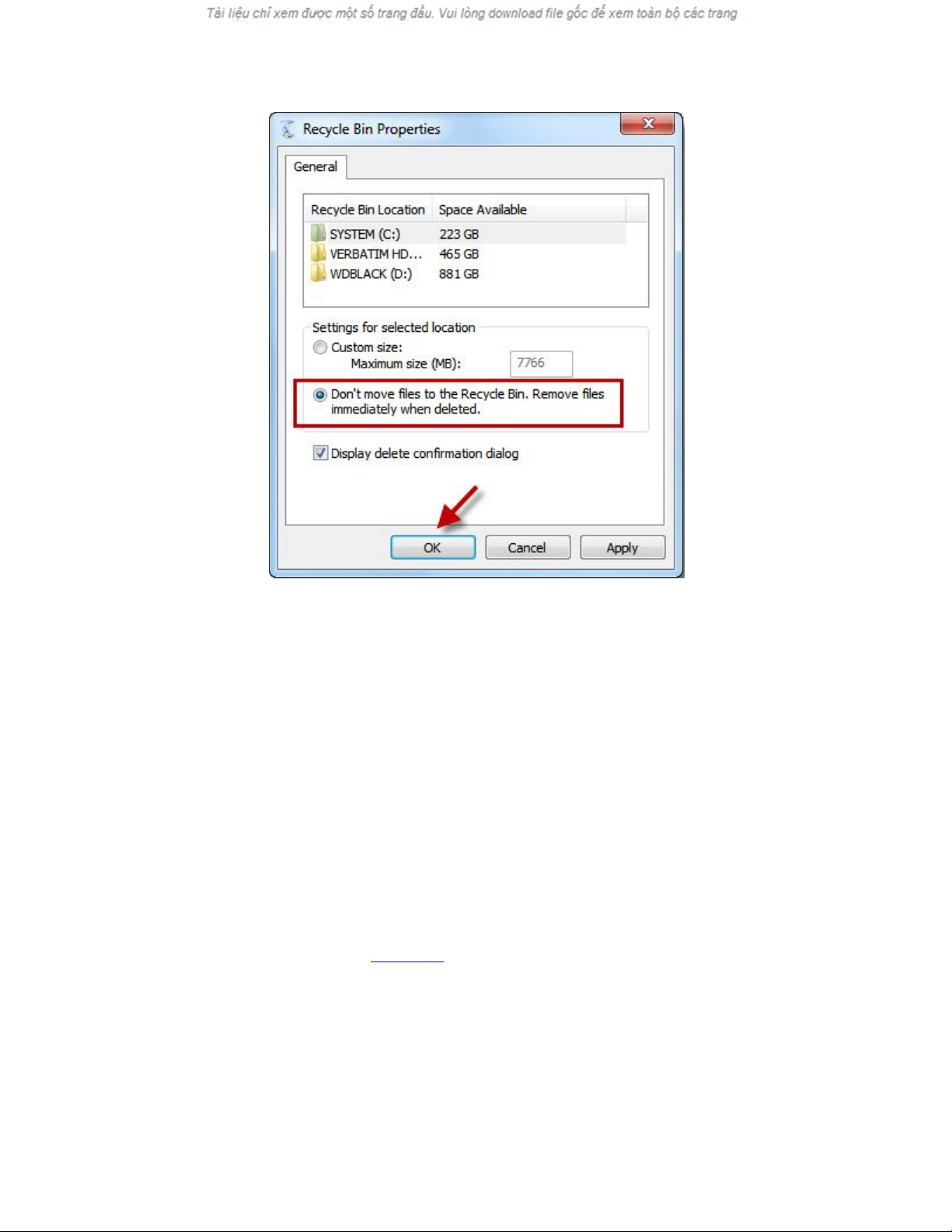
2. Mở Windows Explorer nhanh hơn
Bạn vẫn di chuyển chuột tới icon Windows Explorer hoặc kích đúp vào My
Computer để duyệt, mở các file? Hãy thử dùng phím Windows + E để ngay lập
tức mở Windows Explorer.
3. Kích hoạt phím tắt gạch chân cho shortcut
Windows có rất nhiều menu phím tắt, nhưng chúng bị ẩn theo mặc định. Để kích
hoạt gạch chân cho các shortcut, vào Control Panel → Ease of Access Center →
Change how your keyboard works. Kích vào hộp thoại bên cạnh "Underline
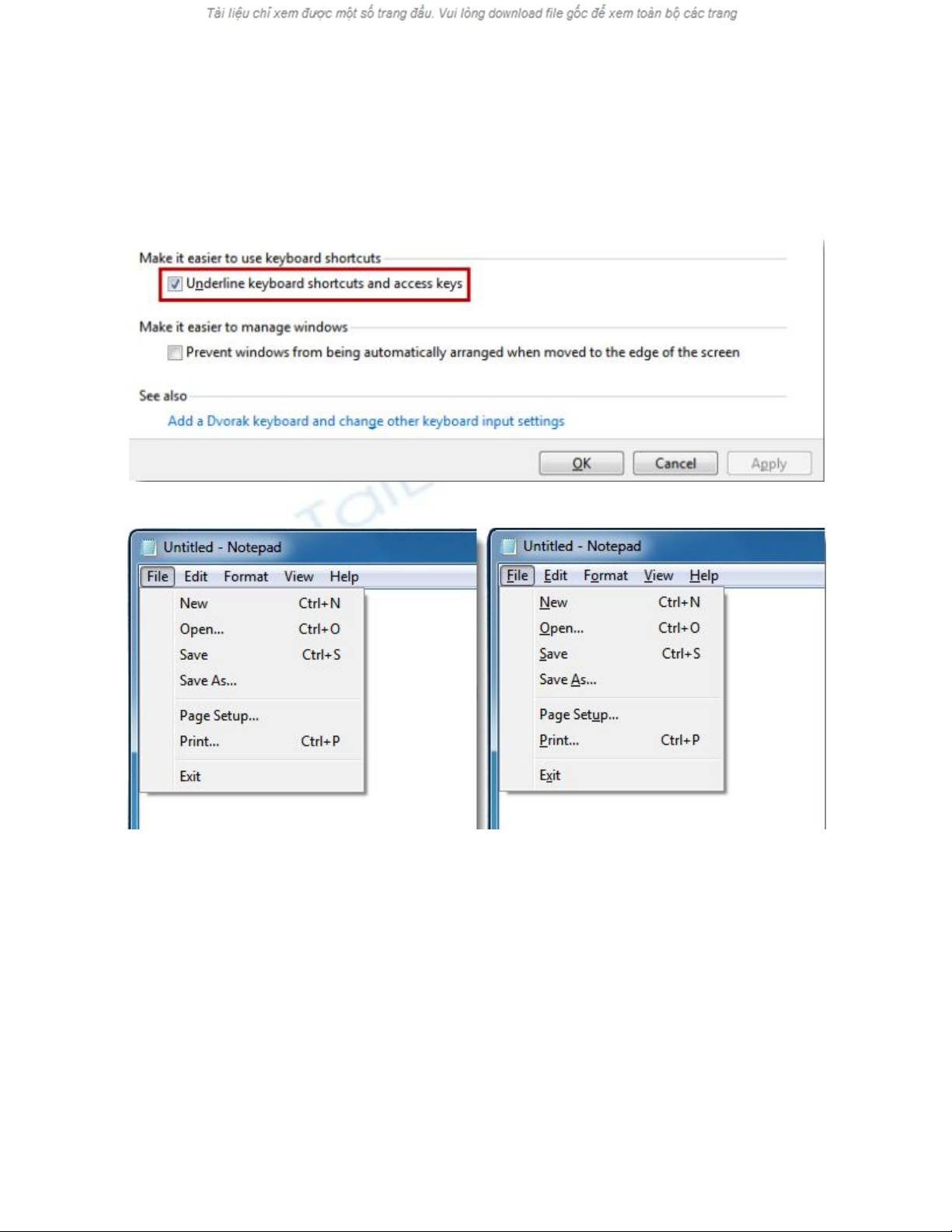
keyboard shortcuts and access keys", sau đó nhấn OK hoặc nút Apply để lưu
các thay đổi.
Ở bên trái, gạch chân vẫn bị disable. Ở bên phải, gạch chân đã được kích hoạt.
4. Bỏ qua màn hình khởi động Windows splash screen
Disable màn hình khởi động Windows có thể giúp bạn tiết kiệm được một vài giây
khi khởi động máy tính. Vào Run (hoặc Windows Logo + R), sau đó gõ
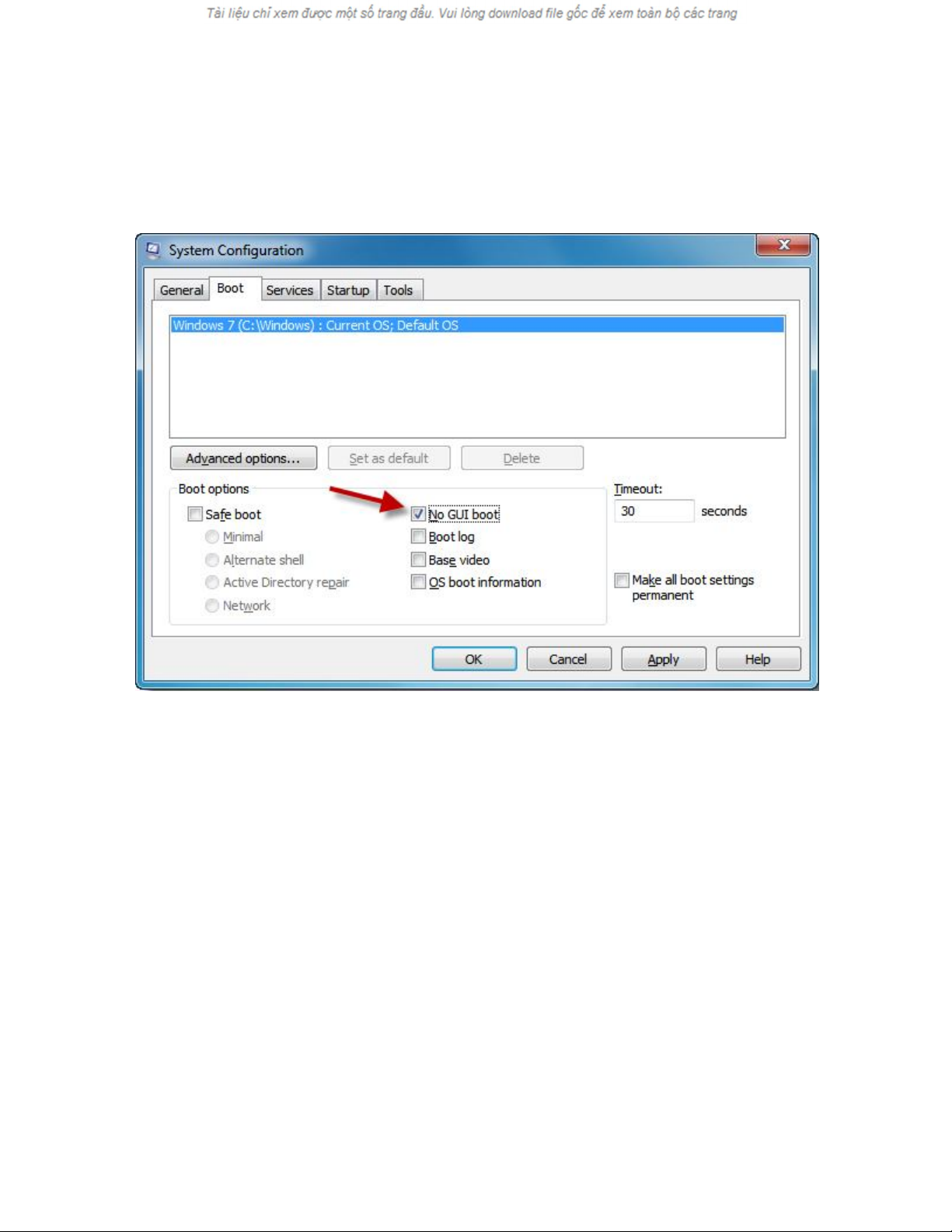
msconfig. Ở dưới thẻ Boot, kích vào hộp thoại "No GUI boot". Nhấn OK hoặc nút
Apply để lưu các thay đổi.
5. Khóa Windows nhanh chóng
Cho dù đang ở văn phòng, thư viện hay quán cafe, khóa máy tính Windows trước
khi đi đâu đó vẫn là một ý tưởng hay. Việc này sẽ giúp bảo vệ thông tin trên máy
bởi bất kì ai muốn sử dụng máy tính cũng phải nhập mật khẩu. Để nhanh chóng
khóa Windows, nhấn Windows Logo + L.



![Bài giảng Phần mềm mã nguồn mở [mới nhất]](https://cdn.tailieu.vn/images/document/thumbnail/2025/20250526/vihizuzen/135x160/6381748258082.jpg)
![Tài liệu giảng dạy Hệ điều hành [mới nhất]](https://cdn.tailieu.vn/images/document/thumbnail/2025/20250516/phongtrongkim0906/135x160/866_tai-lieu-giang-day-he-dieu-hanh.jpg)


![Bài giảng Hệ điều hành: Trường Đại học Công nghệ Thông tin (UIT) [Mới nhất]](https://cdn.tailieu.vn/images/document/thumbnail/2025/20250515/hoatrongguong03/135x160/6631747304598.jpg)


![Bài giảng Hệ điều hành Lê Thị Nguyên An: Tổng hợp kiến thức [mới nhất]](https://cdn.tailieu.vn/images/document/thumbnail/2025/20250506/vinarutobi/135x160/8021746530027.jpg)

![Đề thi Excel: Tổng hợp [Năm] mới nhất, có đáp án, chuẩn nhất](https://cdn.tailieu.vn/images/document/thumbnail/2025/20251103/21139086@st.hcmuaf.edu.vn/135x160/61461762222060.jpg)


![Bài tập Tin học đại cương [kèm lời giải/ đáp án/ mới nhất]](https://cdn.tailieu.vn/images/document/thumbnail/2025/20251018/pobbniichan@gmail.com/135x160/16651760753844.jpg)
![Bài giảng Nhập môn Tin học và kỹ năng số [Mới nhất]](https://cdn.tailieu.vn/images/document/thumbnail/2025/20251003/thuhangvictory/135x160/33061759734261.jpg)
![Tài liệu ôn tập Lý thuyết và Thực hành môn Tin học [mới nhất/chuẩn nhất]](https://cdn.tailieu.vn/images/document/thumbnail/2025/20251001/kimphuong1001/135x160/49521759302088.jpg)


![Trắc nghiệm Tin học cơ sở: Tổng hợp bài tập và đáp án [mới nhất]](https://cdn.tailieu.vn/images/document/thumbnail/2025/20250919/kimphuong1001/135x160/59911758271235.jpg)


![Giáo trình Lý thuyết PowerPoint: Trung tâm Tin học MS [Chuẩn Nhất]](https://cdn.tailieu.vn/images/document/thumbnail/2025/20250911/hohoainhan_85/135x160/42601757648546.jpg)


